hur man kontrollerar dpi och upplösning av en bild
speciellt för utskriftsarbete är det väldigt viktigt att ha bilder med hög upplösning och minst 300 DPI. Det är dock inte alltid en intuitiv sak att kontrollera. Trots att det är så viktigt verkar många program begrava det i en blandning av inställningar.
för att kontrollera en bilds upplösning eller DPI på en Mac-dator, öppna den med programmet ”förhandsgranska” och klicka på ”Justera storlek” i menyn ”Verktyg”. Högerklicka på bilden på en Windows-dator och klicka på ”detaljer” på fliken ”Egenskaper”.
vi kommer att dyka in i mer information om att hitta dessa DPI-nummer på en Mac eller Windows. Men vad händer om du vill komma åt det direkt i ditt program, som Illustrator eller Gimp? Eller vad händer om du inte använder en dator alls och behöver kontrollera DPI från din iPads Procreate-app?
Låt oss prata om ett antal sätt att komma åt din DPI så att du alltid är redo, oavsett vilket program eller plattform du använder.
så här kontrollerar du DPI och bildupplösning i Finder med en Mac och Windows
det är enkelt att kontrollera DPI på din bild från skrivbordet, men det är inte intuitivt. Det finns inte en enkel ”DPI” – knapp som du kan klicka på. När du väl vet var din bilds DPI-information bor är det snabbt och enkelt.
kontrollera DPI för en bild på en Mac
1. Öppna din bild med förhandsgranskningsappen. Det här är min standardapp för att öppna bilder, främst för att det är en enkel och stressfri app, men också för att det är lätt att kontrollera DPI med den.
2. Klicka på” Verktyg ” i den övre menyraden
3. Klicka på” Justera storlek ”i menyn” Verktyg ”
4. Leta efter etiketten ” upplösning ”som är under” bredd ”och”höjd”
5. Se till att rullgardinsmenyn för ”upplösning” är inställd på ”pixlar/tum”
6. Det numret är din DPI!
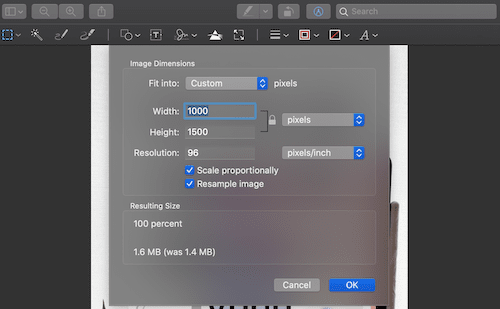
förhandsgranskningsappen är inte det enda sättet att kontrollera en bilds DPI, men det är det enklaste…och det billigaste. Gratis är alltid bra i min bok.
kontrollera DPI för en bild på en Windows
1. Högerklicka på din bildfil
2. Klicka på”Egenskaper”
3. Klicka på”detaljer”
4. Hitta bildavsnittet i rutan som dyker upp och skanna efter ”horisontell upplösning” och ”vertikal upplösning”
5. Det är din DPI!
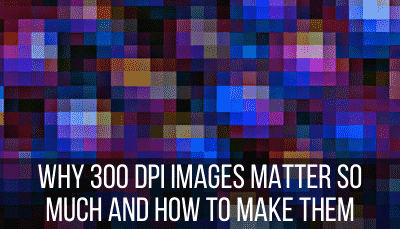
om du har en PDF är det troligt att den kommer att öppnas med Adobe Acrobat. Jag älskar det här programmet, men det låter dig inte kontrollera upplösningen på din PDF utan Pro-versionen. Ja, jag betalar inte en hög månadsavgift bara för att kontrollera min PDF: s DPI.
även om du har Pro-versionen av Adobe Acrobat är det inte lätt att kontrollera DPI för din PDF. Det finns faktiskt en stor anledning till detta. PDF-filer har inte ett enda dpi-betyg; varje bild i PDF-filen har sin egen upplösning.
oroa dig dock inte; det finns en enkel lösning för att räkna ut dpi för dina PDF-filer.
kontrollera DPI för en PDF
för att kontrollera DPI för en PDF, konvertera den till en JPG eller PNG, se till att du behåller samma bildkvalitet under konverteringen. Kontrollera DPI för den resulterande bilden som konverterades från din PDF.
Detta är inte ett perfekt system, men det är ganska nära. Så här kontrollerar jag DPI för alla mina PDF-filer och jag har aldrig stött på några problem med det. Här är en enkel omvandlare att använda.
som jag sa, att få Pro-versionen av Adobe Acrobat bara för att kontrollera DPI är inte värt det. Men om du redan har en PRO-prenumeration av andra skäl kan du lika gärna få en annan funktion ur den. Så här kontrollerar du dpi för dina PDF-filer med Pro-versionen.
kontrollera DPI för en PDF med Adobe Acrobat Pro
PDF-filer har inte en enda DPI, eftersom varje bild i PDF-filen har sin egen DPI. Med Adobe Acrobat Pro klickar du på inställningen” Output Preview ”under menyn” Print Production”. Använd ”Object Inspector” för att titta på var och en av bilderna i din PDF.
Låt oss gå igenom dessa steg individuellt:
1. Klicka på”Print Production”
2. Klicka på”Output Preview”
3. I rutan som dyker upp, under etiketten som säger ”förhandsgranska”, bläddra ner till ”Object Inspector”
4. Klicka på bilderna i din PDF
5. Se till att menyn” bildattribut ”är utökad och skanna efter etiketten” upplösning ”
6. Upprepa för alla bilder i din PDF och du får en bra känsla om alla dina bilder är högupplösta eller inte.
en av anledningarna till att jag älskar att designa med Canva är att när du laddar ner med alternativet ”PDF Print” spottar det ut en 300 DPI PDF automatiskt. Du behöver inte oroa dig för att det blir något mindre.
Jag älskar absolut Canvas designprogramvara. Om du använder gratisversionen, eller ännu inte har utforskat Canvas fantastiska funktioner, läs mitt inlägg om varför Canva Pro är värt pengarna. Jag betalar för ett år lång prenumeration och det är värt vartenda öre.
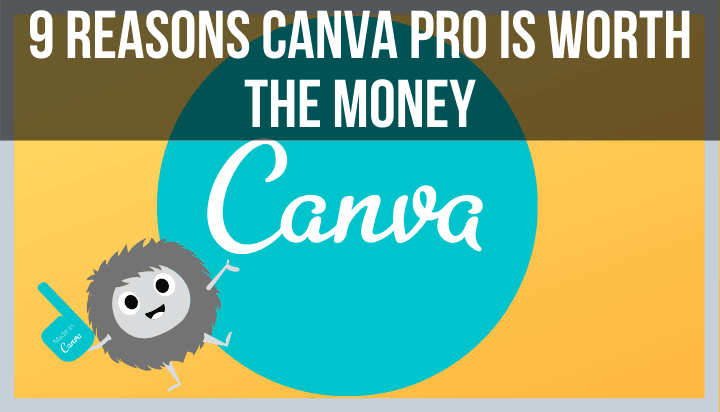
kontrollera DPI för en bild med Illustrator
för att kontrollera DPI för en bild i Illustrator, klicka på fliken ”fönster” i det övre verktygsfältet och bläddra ner till ”Dokumentinformation.”Du kommer att se ett avsnitt för” upplösning”, som anger dpi för din design.
Illustrator gör det ganska enkelt och enkelt att kontrollera DPI för dina bilder. Som de borde. De är ett väl respekterat designprogram av en anledning och saker som bildupplösning spelar verkligen roll.
här är steg för steg:
1. Klicka på” fönster ” i det övre verktygsfältet
2. Klicka på”Dokumentinformation”
3. Leta efter”upplösning”
kontrollera DPI för en bild med Microsoft Word
Microsoft Word kommer att hålla dpi för din bild densamma, så länge dina inställningar är korrekta. I avsnittet” Redigera ”i words” egenskaper”, se till att du markerar rutan som säger ” komprimera inte bilder i filen.”Annars ställer du in en standard DPI under det.
Microsoft Word komprimerar dina bilder om du inte säger Det. Du måste också specifikt berätta för att göra detta för alla dina dokument, inte bara den du arbetar med. Jag listar det tydligt i stegen, men det är verkligen viktigt, så det är värt att notera igen.
1. Öppna ett Word-dokument och klicka på ”Word” i det övre verktygsfältet
2. Klicka på”Inställningar”
3. Klicka på”Redigera”
4. Bläddra ner till ” bildstorlek och kvalitet:
5. Viktigt! Klicka på rullgardinsmenyn bredvid ”bildstorlek och kvalitet” och välj ”Alla nya dokument.”Naturligtvis, om du inte vill att detta ska gälla för alla dina dokument, lämna det valt för det aktuella dokumentet du arbetar med.
6. Klicka på ”Komprimera inte bilder i filen”
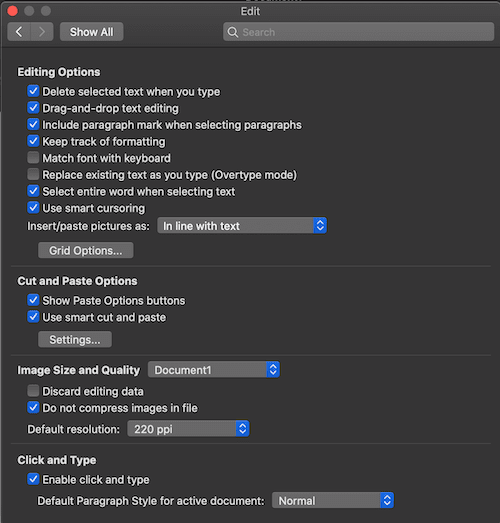
viktig anmärkning: att markera rutan för” komprimera inte bilder i fil ” åsidosätter DPI-inställningen som du ser nedan. Microsoft Word tar din bild som den är och justerar inte DPI.
men låt oss säga att du vill att alla dina bilder i Word ska vara en konsekvent DPI. Istället för att kontrollera ”komprimera inte bilder i filen”, välj den standard DPI du vill att Word ska använda för dina bilder.
att kontrollera DPI för en bild på ett skrivbord är en sak, men hur är det med ett iPad-program som Procreate? Lyckligtvis gör Procreate detta enkelt att göra direkt i appen.
kontrollera DPI för en bild med Procreate
för att kontrollera dpi för en bild i Procreate, klicka på ”Canvas” – knappen på fliken ”Åtgärder”. Bläddra ner till” Canvas Info ”och klicka sedan på” dimensioner.”Du ser DPI längst ner.
användarvänliga funktioner som detta är en anledning till att jag älskar att skapa så mycket. Det är ett så kraftfullt program, men det är också så lätt att använda. Här är stegen igen:
1. Klicka på fliken” Åtgärder ” i den övre menyraden. Det är den som ser ut som en skiftnyckel.
2. Klicka på”Canvas”
3. Längst ner på ”Canvas” – menyn klickar du på”Canvas Info”
4. I menyn ”Canvas Info” klickar du på mått
5. Du ser din DPI längst ner i listan över dina canvasdimensioner
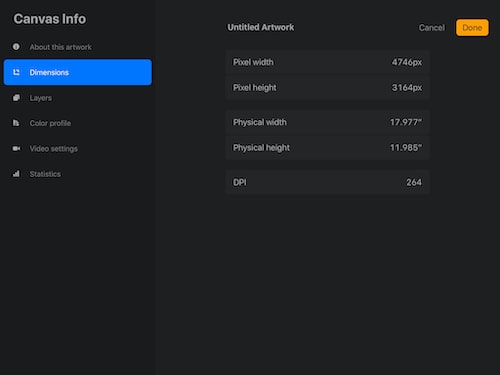
bildupplösning är en viktig del av grafisk design. Om du slutar med något som har en låg DPI kan det innebära katastrof för ditt utskriftsarbete. Lyckligtvis finns det ett antal enkla och snabba sätt att kontrollera upplösningen på dina bilder över ett antal plattformar. Med den här guiden kan du designa självsäkert och veta att dina bilder kommer att vara den höga kvaliteten du behöver.
gå ut och skapa stor konst!
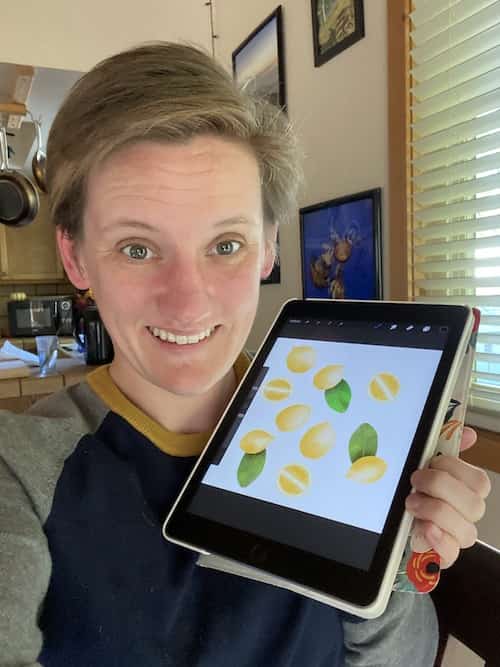
Diana har varit konstnär i över 25 år och har utbildning i teckning, målning, digital ritning och grafisk design. Dianas senaste besatthet är att digitalt rita med Procreate och skapa T-shirtdesigner med Canva. Diana har erfarenhet av att sälja sin konst över ett antal plattformar och älskar att hjälpa andra artister att lära sig att tjäna pengar på sin konst också.